

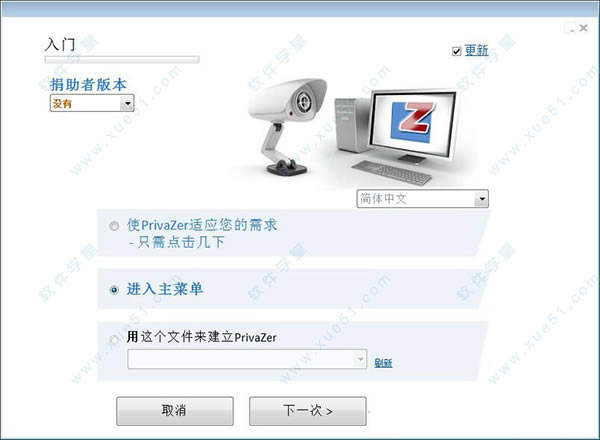
|
办公软件是指可以进行文字处理、表格制作、幻灯片制作、图形图像处理、简单数据库的处理等方面工作的软件。目前办公软件朝着操作简单化,功能细化等方向发展。办公软件的应用范围很广,大到社会统计,小到会议记录,数字化的办公,离不开办公软件的鼎力协助。另外,政府用的电子政务,税务用的税务系统,企业用的协同办公软件,这些都属于办公软件。 很多用户朋友们在网上搜索提问Privazer怎么用,关于这一类问题,小编针对这一现象,特意在网上寻找了一些与这款软件Privazer相关的使用教程和使用方法,分享给广大用户朋友们,希望能够帮助到大家,需要的用户快来了解一下吧。 Privazer怎么用一、清除历史记录教程:1、选择你要进行清理的设备,然后点击“好的” 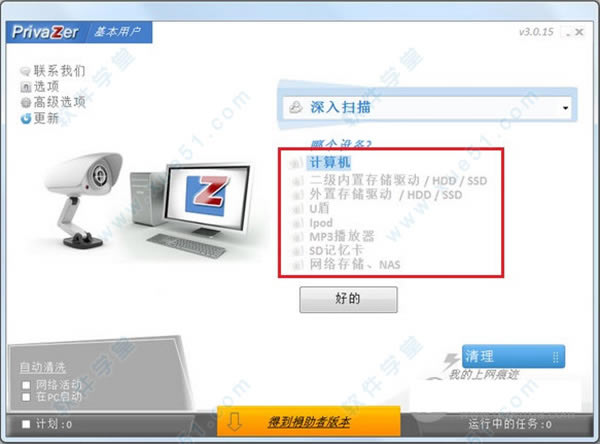 2、点击选择扫描选项,软件会扫描出你的一些文件,勾选“开始清理”点击“扫描” 二、清理浏览器的上网痕迹教程: 1、点击PrivaZer入门界面中的[进入主菜单],然后点击[下一次],就可以进入PrivaZer的主菜单 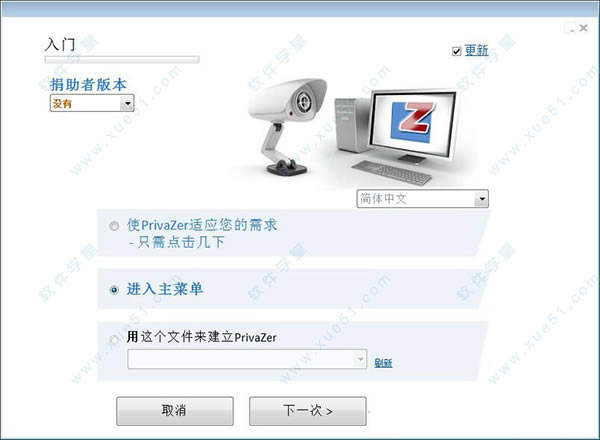 2、在PrivaZer的主菜单中,我们点击界面右下角的[清理]按钮,开始清理电脑中的浏览器上网痕迹 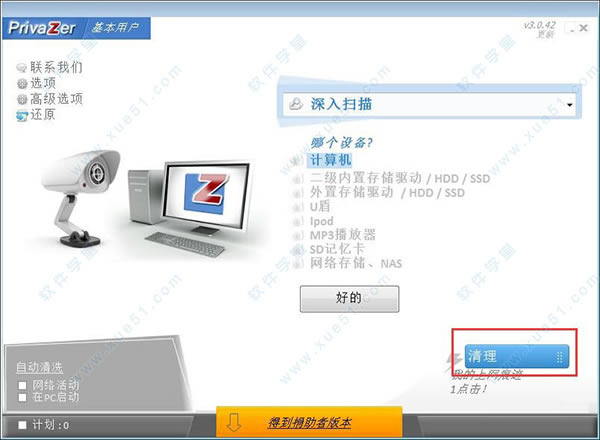 3、PrivaZer正在扫描浏览器上网痕迹并进行清理,这可能需要几分钟的时间 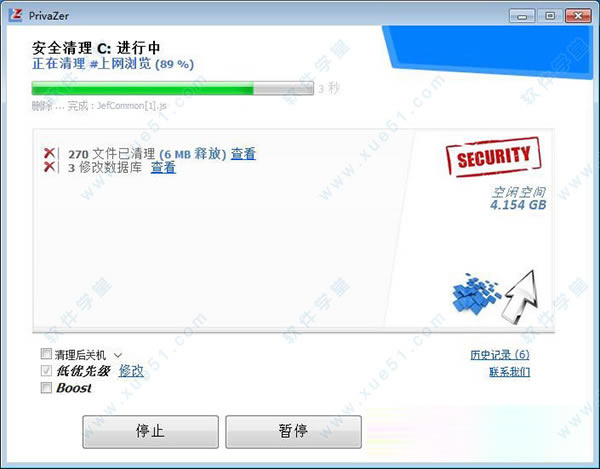 4、清理完成,PrivaZer一共清理了81个注册表对象、清理了1977个文件,释放了88MB硬盘空间、清理了15个目录、修改了13个数据库项,点击[关闭]就可以退出安全清理 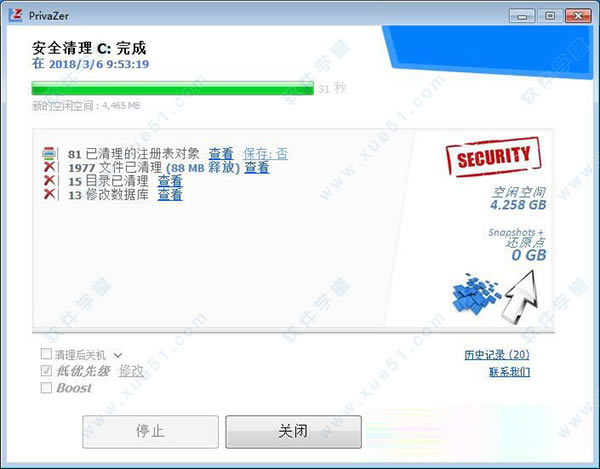 三、Privazer怎么设置定时清理使用教程: 1、在打开的界面中点击“深入扫描”右边的下拉键头,在下拉列表中选择“计划清理” 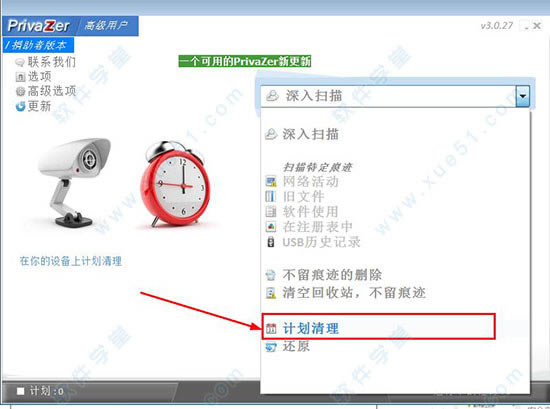 2、在打开的计划清理内设置清理间隔(自己想多久清理一次就设置多久) 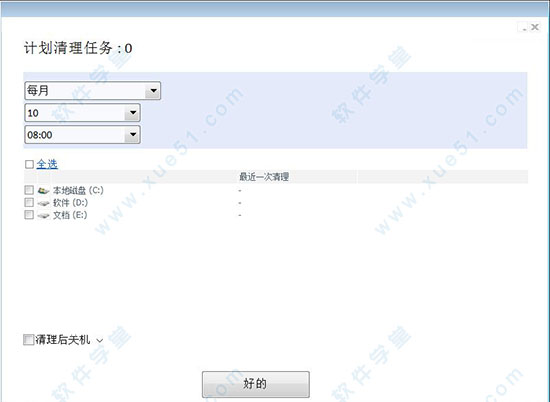 3、设置完成后点击“好的”即可设置成功 Privazer使用方法清除历史记录删除怎样删除网站历史记录/删除网站历史记录的办法 网站的历史记录会透露出很多信息, 不想让别人看见时, 如何进行清理呢?因为历史记录是存在浏览器里的, 所以历史记录的删除和浏览器关系很大。删除历史记录的方式主要有下面的3种。 一、删除IE浏览器历史记录 1、IE浏览器的历史记录在"Internet选项"中删除 2、在界面的右上角找到并点击齿轮形小按钮, 点击"Internet选项" 3、在"Internet选项"对话框的"常规"选项卡中点击"浏览历史记录"一栏中的"删除(D)…", 确保新对话框的"历史记录"一项勾选, 点击"删除"按钮, 即可删除ie浏览器的历史记录 二、删除360浏览器的历史记录 1、360浏览器的历史记录在"工具"中删除 2、在顶部菜单栏点开"工具", 点击"清除上网痕迹"按钮 3、在打开的页面中, 选择清理的时间段, 勾选你想删除的项目, 这里勾选"浏览历史记录"。点击"立即清理", 即可清理历史记录 三、删除谷歌浏览器的历史记录 1、许多浏览器清除历史记录的方法都和谷歌浏览器类似, 例如世界之窗 2、在浏览器右上角有"三横线"形状的选项按钮。点开选项, 点击"工具"→"清除浏览数据" 3、在打开的页面中, 选择清理的时间段, 勾选你想删除的项目。点击"清除历史记录", 即可清理历史记录 Office办公软件是办公的第一选择,这个地球人都知道。除了微软Office,市面上也存在很多其他Office类软件。 |
温馨提示:喜欢本站的话,请收藏一下本站!